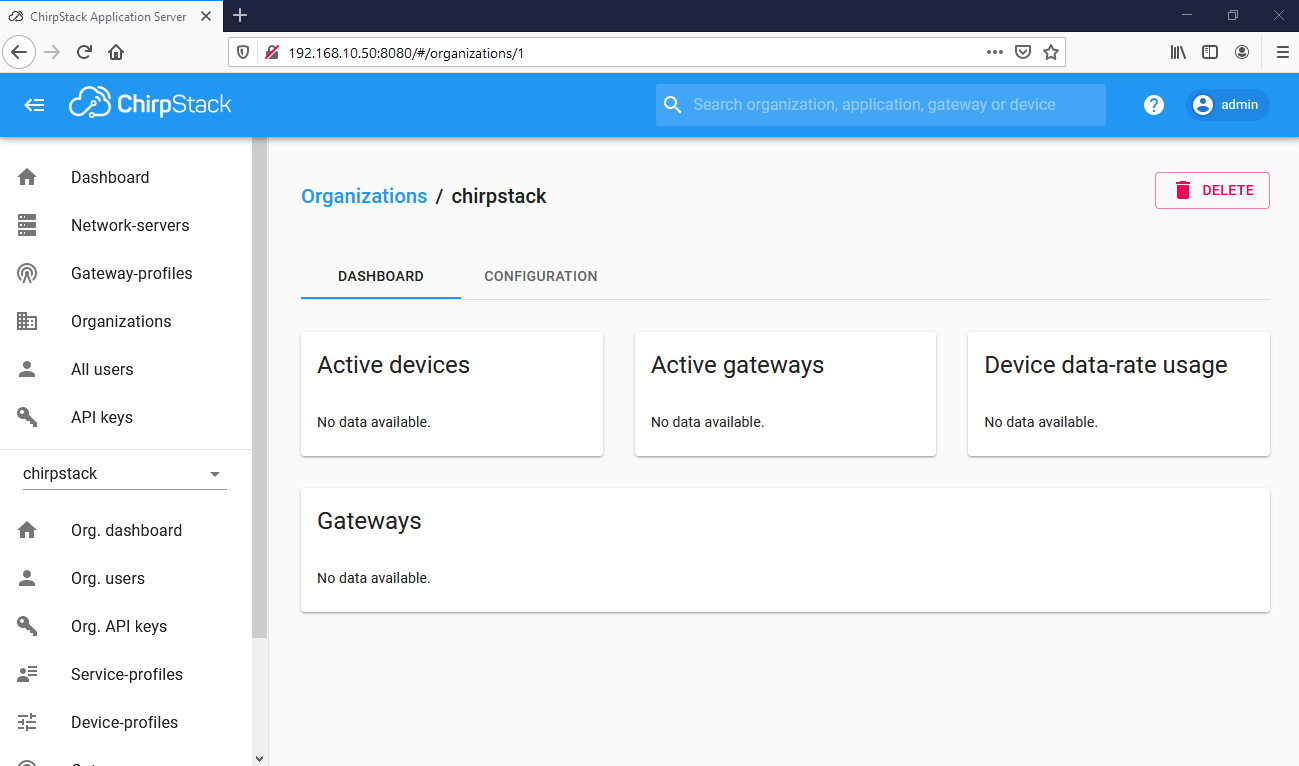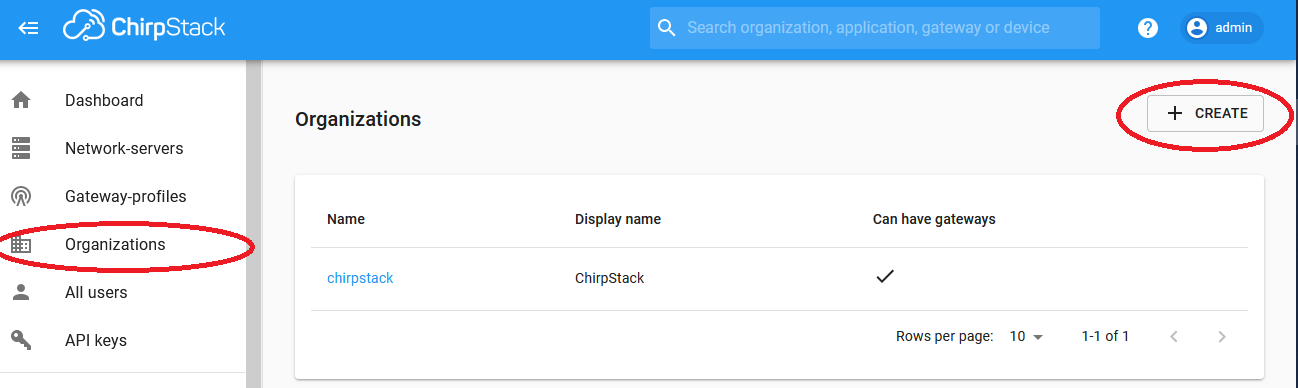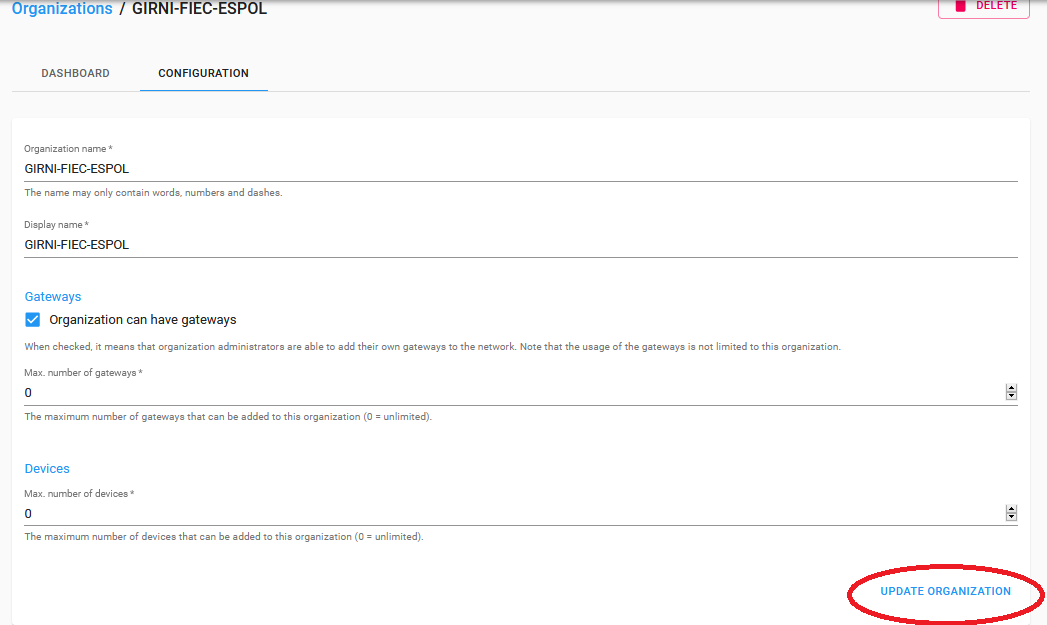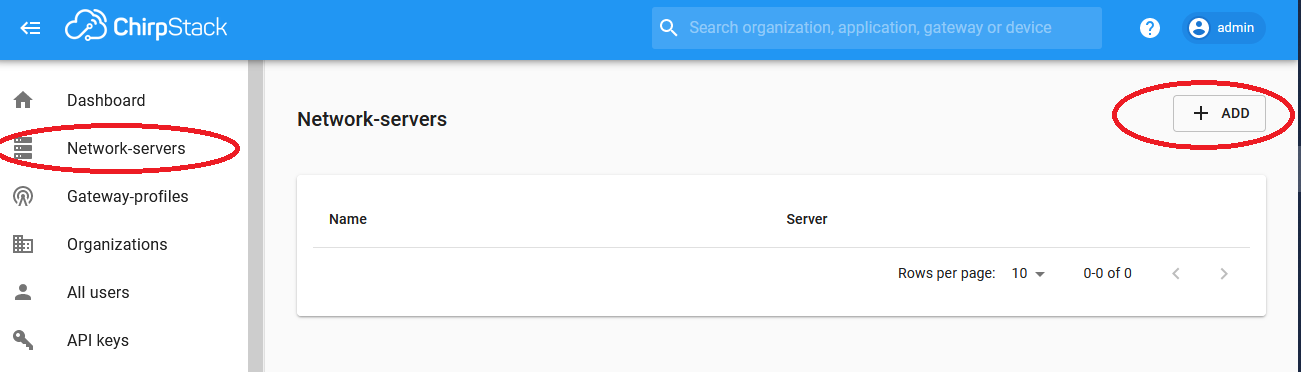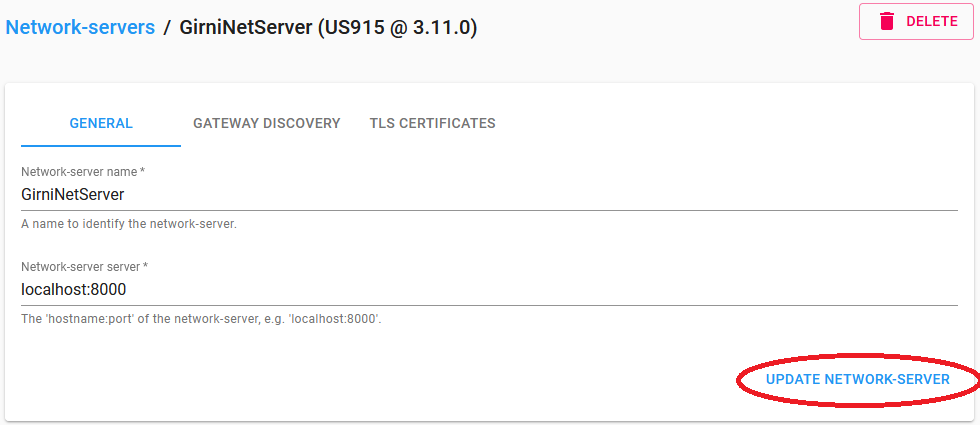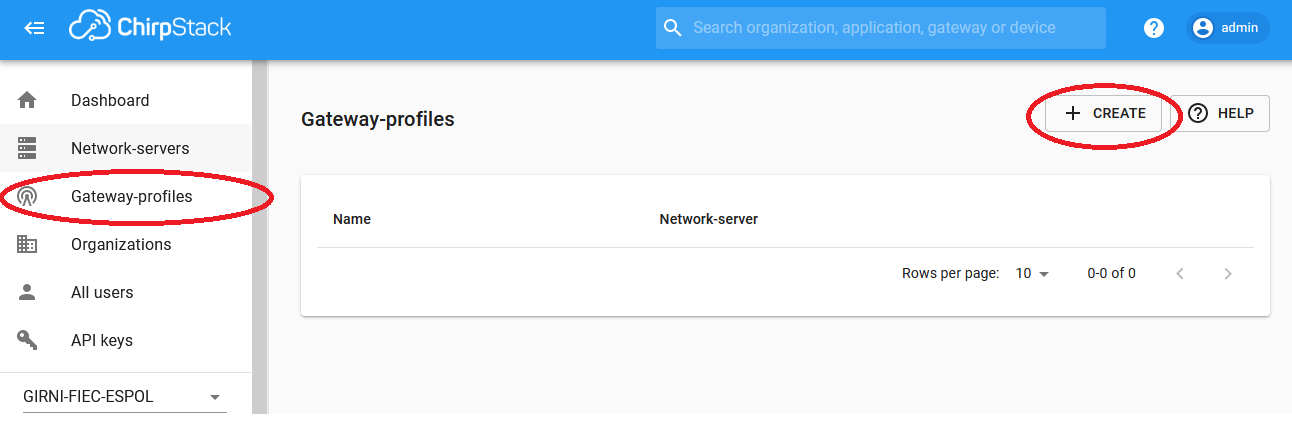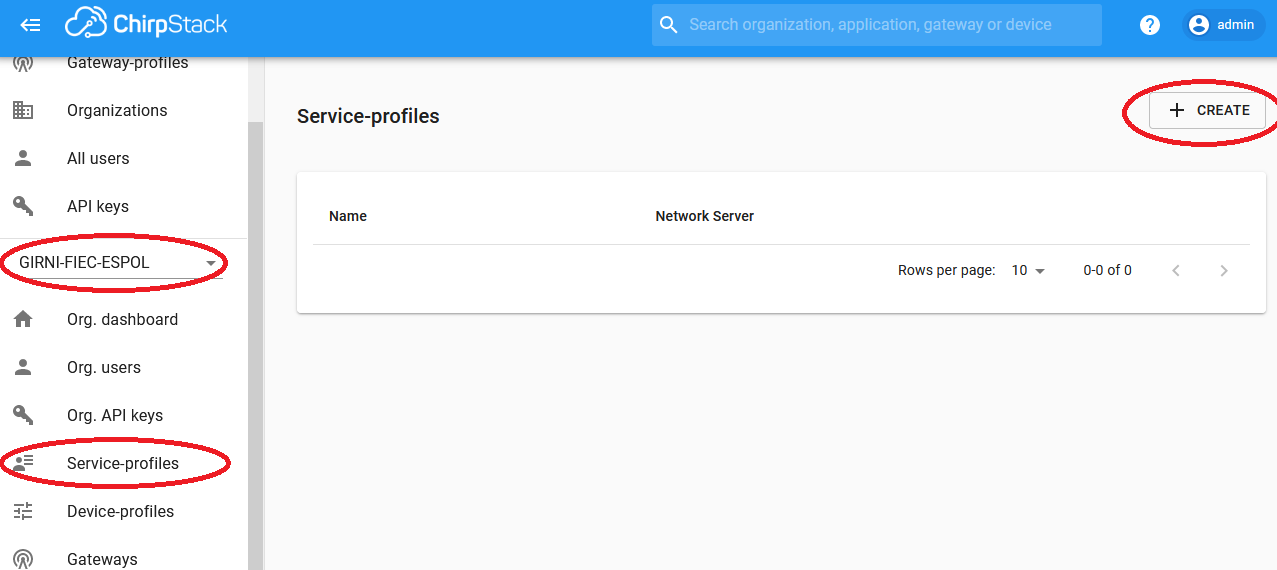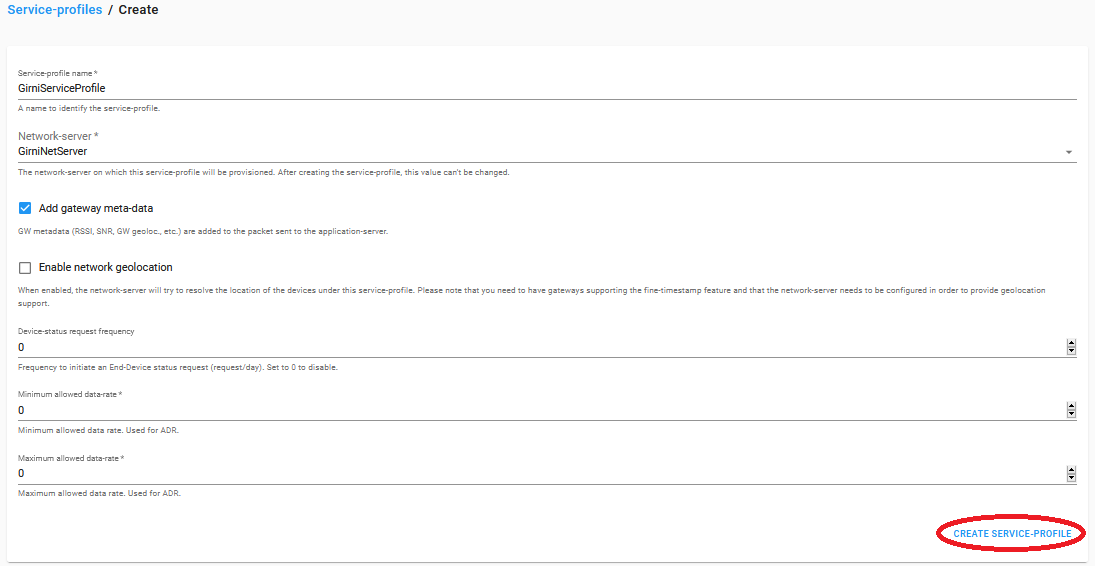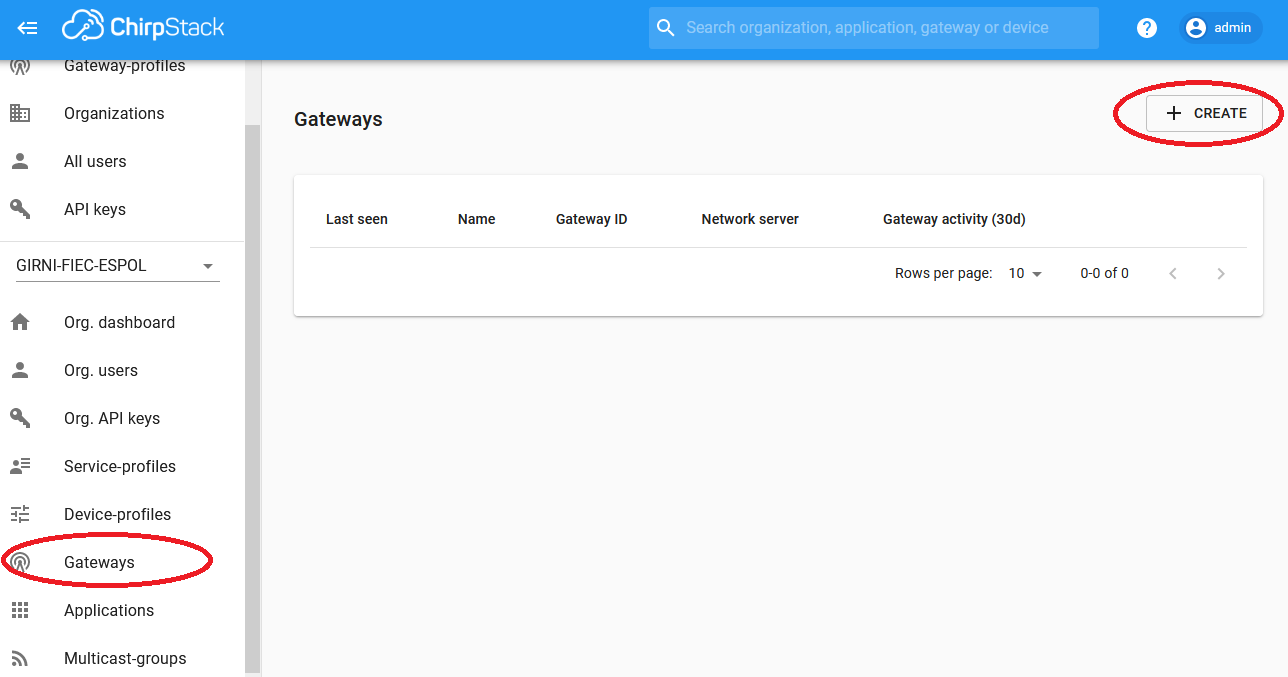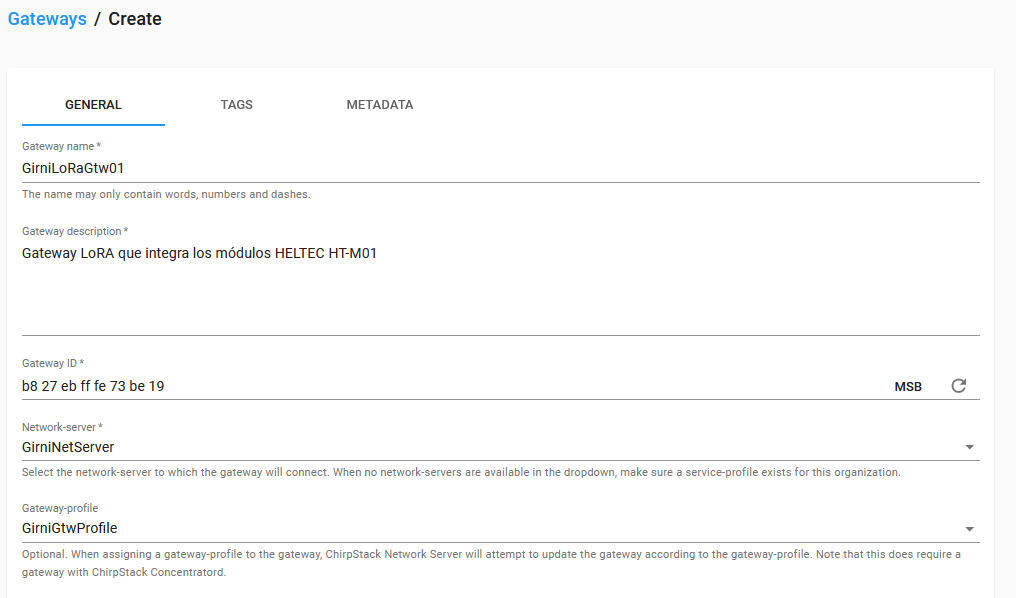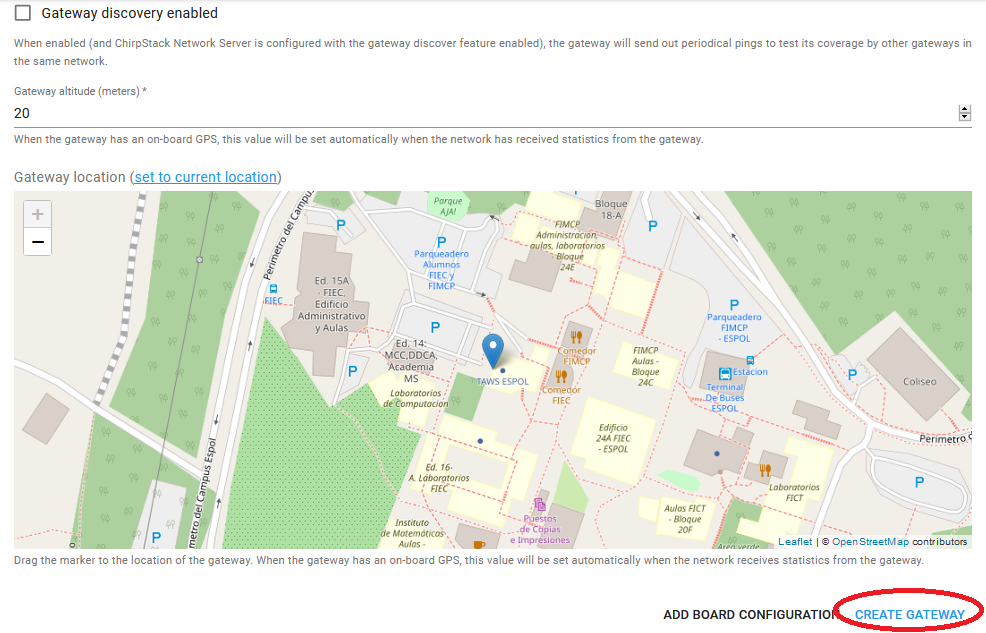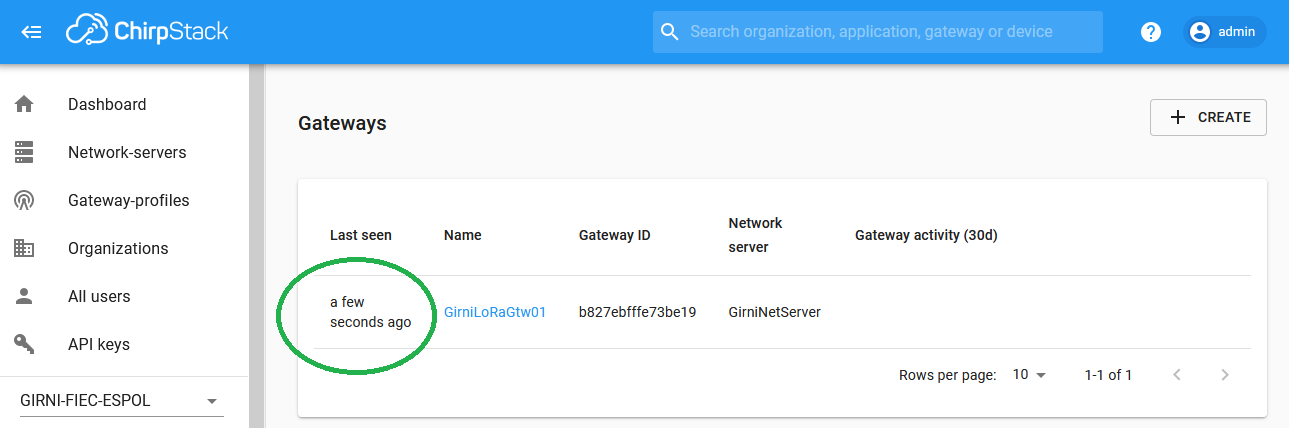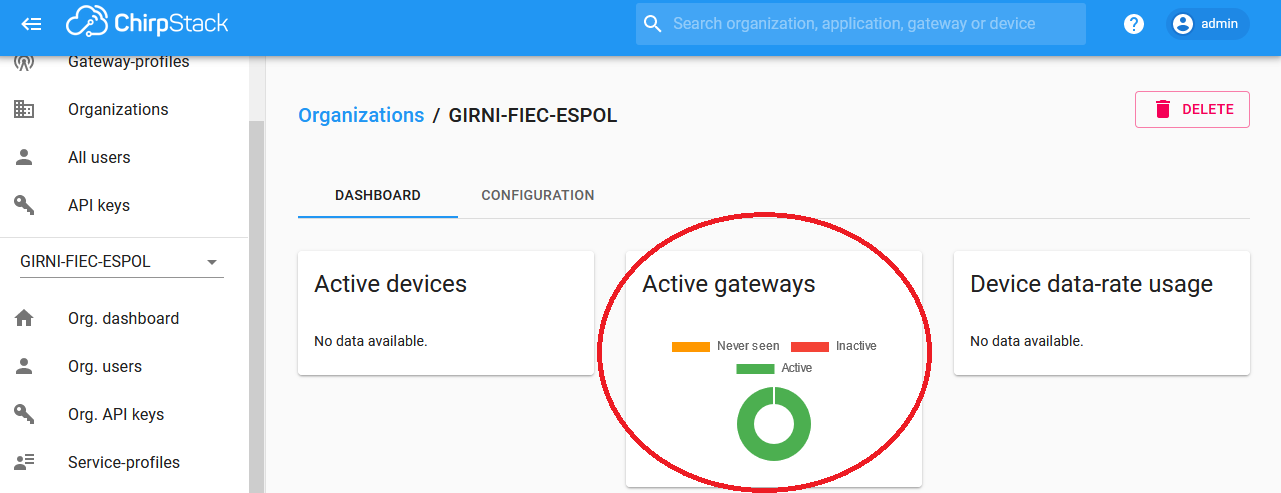Los pasos de las secciones anteriores permiten habilitar una página web donde se pueden añadir los gateways que se van a gestionar.
Inicicialmente al abrir la página en la dirección asignada, se mostrarán todos los elementos vacios:
Es necesario añadir una configuración básica para activar y ordenar los gateways.
1. Organización
Se asigna un nombre a la organización o empresa que usa ChirpStack
completar los datos requeridos para la organización y al final usar «update organization»
2. Servidor de Red: Network Server
Use los parámetros indicados en el archivo de configuración de la sección de ChirpStack – network-server
con los parámetros usados en la instalación, complete las casillas:
Para configurar otros parámetros del network-server, revisar el enlace:
https://www.chirpstack.io/network-server/install/config/
3. Perfiles de Gateway: Gateway-profiles
Se requiere disponer de un perfil de gateway, se indica los canales que usa el gateway, asi como el network-server indicado en la sección anterior.
se muestra un ejemplo de la configuración:
Se pueden añadir usauarios y llaves API, para la configuración básica no se realizará esta actividad.
4. Perfiles de Servicio: Service-profile
Es necesario crear un perfil de servicios para los gateways de la organización:
con el que se indica a que network-server se conectará el gateway, y si se añadirán parámetros de estado de la señal.
con lo que se puede añadir un Gateway:
para crear el gateway se requiere el parámetro de «gateway_id» de la sección:
LoRaWAN – Gestor de paquetes / Packet forwarder
siguiente parte de la ventana:
De completar el proceso de registro es posible observar el estado de «last seen» en hace pocos segundos «a few seconds ago».
Terminando así el proceso de añadir un gateway a ChirpStack.
Tambien es posible observar en el tablero principal de la organización:
El siguiente paso es añadir un dispositivo que se conecta al gateway.